Nýlega hafa margir notendur greint frá því að iPhone textahljóðið þeirra virki ekki eftir iOS 17/18 uppfærslu, sem veldur virkilega óþægindum vegna þess að þeir gætu misst af mikilvægum textaskilaboðum/iMessages.
Ef þú ert líka einn af þessum notendum sem standa frammi fyrir aðstæðum þegar iPhone textatónn virkar ekki, vinsamlegast lestu þessa grein, sem mun kynna nokkrar hagnýtar lausnir til að hjálpa þér að laga vandamálin við að fá ekki textahljóð á iPhone.
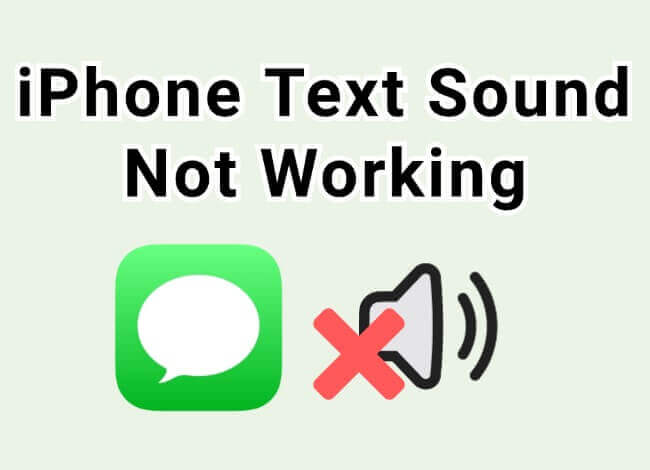
- 1. Athugaðu Mute Switch og Text Tone
- 2. Athugaðu tilkynningastillingar fyrir skilaboð
- 3. Athugaðu sérsniðnar stillingar fyrir tengiliðina
- 4. Athugaðu sérstakar stillingar á skilaboðum
- 5. Slökktu á "Ónáðið ekki"
- 6. Aftengdu Bluetooth á iPhone
- 7. Þvingaðu endurræsa iPhone
- 8. Lagaðu iPhone textahljóð sem virkar ekki með Fixppo
Athugaðu Mute Switch og Text Tone
Ef þú spyrð: af hverju heyrist ekkert hljóð þegar ég fæ texta á iPhone minn, ættirðu fyrst að hugsa hvort þú hafir gefið tóninn fyrir textaskilaboðin? Ef ekki, mun iPhone textatónninn ekki virka vandamál auðveldlega.
Þú getur farið að skoða stillingarnar og komist að því hvort textatónninn hafi verið þaggaður eða ekki. Hér er það sem á að gera:
- Skref 1: Á iPhone þínum, flettu að Stillingar > Hljóð & Haptics > Hringitónn og viðvaranir . Gakktu úr skugga um að hljóðstyrkssleðann sé í átt að háum.
- Skref 2: Í miðju viðmótsins, finndu og pikkaðu á Textatóna valkostinn. Ef það sýnir Enginn skaltu velja tón sem þú vilt.
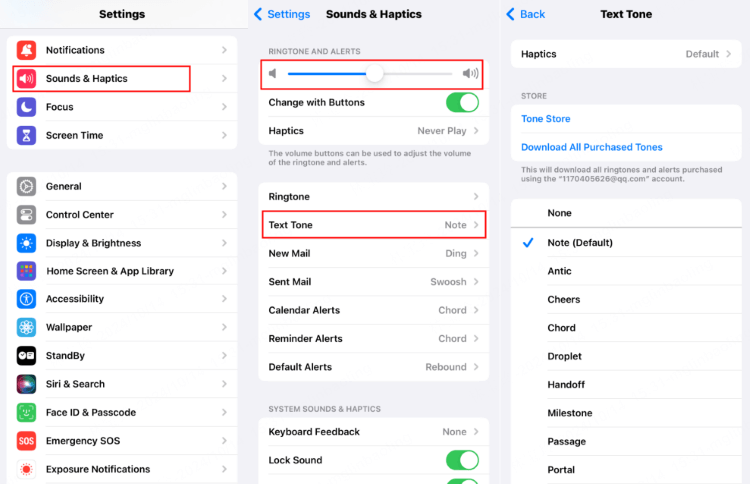
Athugaðu tilkynningastillingar fyrir skilaboð
Þegar iPhone sendir ekki hljóð, ættir þú að athuga hvort þú hafir virkjað tilkynningar til að taka á móti skilaboðunum. Ef ekki, þá er frekar auðvelt að virkja það, fylgdu einföldu skrefunum hér að neðan.
- Skref 1: Farðu í Stillingar > Skilaboð > Tilkynningar .
- Skref 2: Kveiktu á hnappinum Leyfa tilkynningar . Þá, undir ALERTS hlutanum, virkjaðu valkostina þrjá og veldu tón fyrir hljóðvalkostinn .
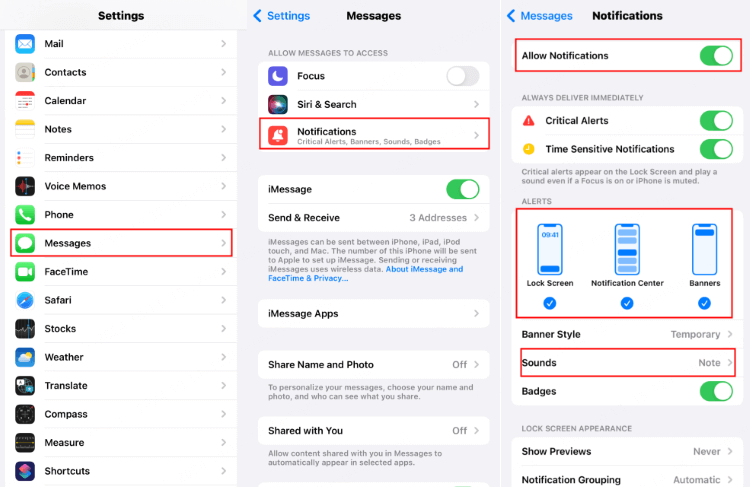
Ábendingar
Ef það virkar ekki að kveikja á "Leyfa tilkynningar" geturðu prófað þetta bragð: slökktu á þessum "Leyfa tilkynningar" hnapp, slökktu síðan á iPhone og endurræstu. Farðu síðan til að kveikja á þessum hnappi aftur, þessi aðferð virkar fyrir marga Apple notendur, samkvæmt spjallborði Apple.
Athugaðu sérsniðnar stillingar fyrir tengiliðina
Ef iPhone textatónn er ekki að virka á völdum fjölda fólks, en virkar vel með öðrum, geturðu farið að athuga sérsniðnar stillingar fyrir tiltekna tengiliði og lagað það. Hér er hvernig á að gera.
- Skref 1: Á iPhone þínum, opnaðu tengiliðaforritið og smelltu á tengilið sem fær ekki textaviðvaranir/tón.
- Skref 2: Smelltu á Breyta > Textatónn hnappinn > breyttu viðvörunarhljóðinu.
- Skref 3: Veldu nýjan tón > ýttu á Lokið hnappinn. Ef iPhone gefur ekki hljóð fyrir texta geturðu prófað aðrar aðferðir.
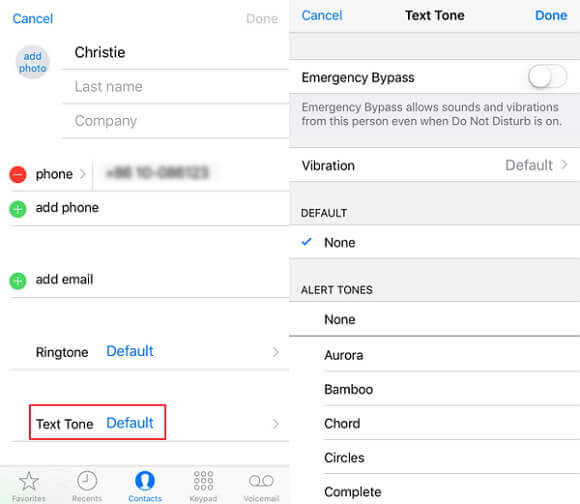
Athugaðu sérstakar stillingar á skilaboðum
Stundum gætir þú fyrir slysni lokað á skilaboð einhvers, þess vegna hljómar iPhone textaskilaboðin þín ekki. Ef það er einhver mikilvægur fyrir þig geturðu framkvæmt eftirfarandi skref til að breyta aðstæðum.
- Skref 1: Í skilaboðaforritinu beint, flettu í gegnum listann til að sjá hvort það er "Ónáðið ekki" eða "tungl" merki á samtalinu.
- Skref 2: Ef já, strjúktu svo ekki á samtalinu, slökktu á Hide Alerts merkinu og þú getur lagað iPhone ekkert hljóð við textamál.
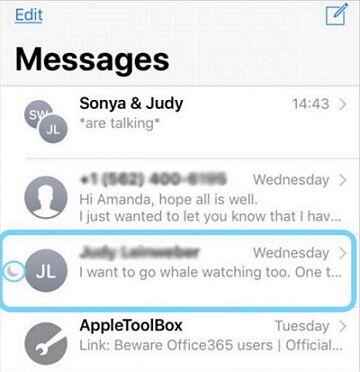
Slökktu á "Ónáðið ekki"
"Ekki trufla" eiginleikinn er frábær þegar þú vilt vera minna einbeittur að iPhone. Hins vegar, ef kveikt er á "Ekki trufla" eiginleikann getur það leitt til þess að iPhone ekkert textahljóð vandamál.
Þú getur auðveldlega lagað þetta ekkert hljóð þegar þú færð texta á iPhone vandamáli með því að slökkva á DND. Til að gera það eru skrefin hér að neðan.
- Skref 1: Farðu í Stillingar > Fókus > Ekki trufla .
- Skref 2: Finndu hlutann Fólk . Ef þú hefur bætt einhverjum við í Þagnartilkynningar frá skaltu fjarlægja það til að fá textahljóð frá þessum aðila.
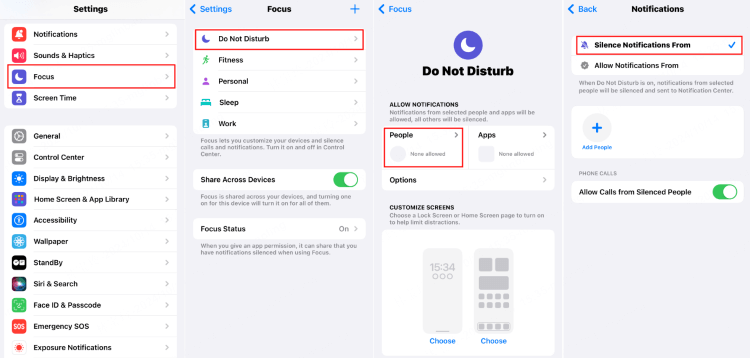
Aftengdu Bluetooth á iPhone
Sumir notendur á Apple Community spjallborðinu hafa greint frá því að vandamál með textahljóð iPhone virki ekki vera af völdum Bluetooth-tengingar annars tækis, eins og Apple Watch.
Þess vegna höfum við prófað þessa lausn og hún virkaði: Slökktu á hvaða Bluetooth-tengingu sem er á iPhone þínum, læstu iPhone og biddu einhvern um að senda þér textaskilaboð. iPhone textaskilaboðin hafa ekkert hljóð vandamál var lagað á þennan hátt.
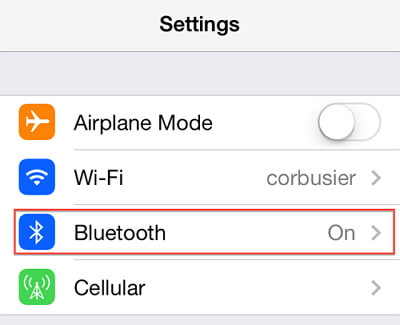
Þvingaðu endurræsingu iPhone
Ein af algengustu lausnunum til að laga flest óregluleg iPhone vandamál er með því að þvinga endurræsingu iPhone. Í þessu engin textahljóð á iPhone útgáfu eða skilaboðatilkynningin virkar ekki vandamál, þú getur prófað þessar einföldu en samt öflugu lausnir.
Hér er hvernig á að þvinga endurræsingu iPhone 6 og eldri útgáfur:
Byrjaðu að halda inni Home + Power takkanum á sama tíma, slepptu þeim þegar Apple lógóið birtist á skjánum. Biddu vin þinn um að senda þér textaskilaboð til að sjá hvort enn iPhone ekkert hljóð á texta eða ekki.
Hér er hvernig á að þvinga endurræsingu iPhone 7/7 Plus:
Ýttu á hljóðstyrk + afl hnappana saman í um það bil 10 sekúndur. Slepptu síðan hnöppunum eftir að Apple lógóið byrjar að birtast á skjánum.
Hér er hvernig á að þvinga endurræsingu iPhone 8/X/11/12/13/14/15:
- Skref 1: Bankaðu hratt á hljóðstyrkstakkann og slepptu.
- Skref 2: Gerðu það sama með hljóðstyrkstakkanum og slepptu.
- Skref 3: Þegar þessu er lokið skaltu byrja að ýta á Power takkann þar til þú færð að sjá Apple merkið á skjánum.
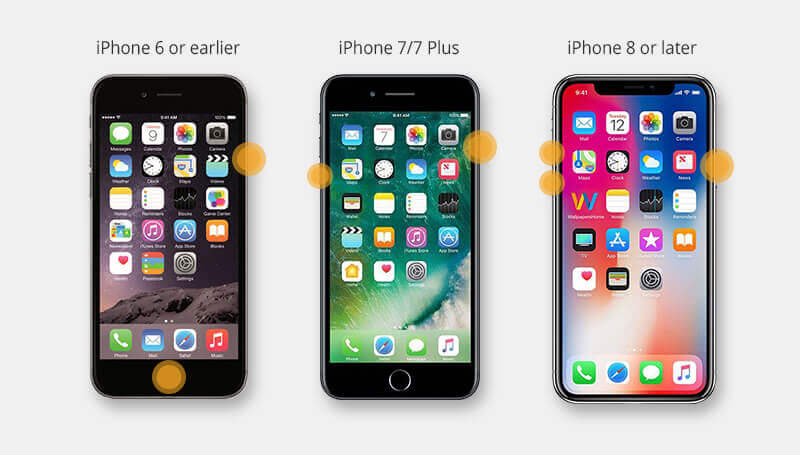
Lagaðu iPhone textahljóð sem virkar ekki með iMyFone Fixppo
Ef þessi iPhone skilaboð ekkert hljóð gerist eftir að þú hefur uppfært í iOS 17/18, þá gæti þetta vandamál stafað af iOS bilunum á iPhone þínum sem kom með nýju iOS uppfærslunni.
Ef það er raunin er auðveldasta ráðið til að laga með því að nota iOS kerfisviðgerðarverkfæri - iMyFone Fixppo , sem getur leyst iOS kerfisbilanir sem eru faldar á iPhone þínum á nokkrum mínútum.
Eftir viðgerð á iPhone verða gögnin ekki skemmd á nokkurn hátt. Til að gera iPhone kleift að fá textahljóðið aftur skaltu vera viss um að nota Fixppo!
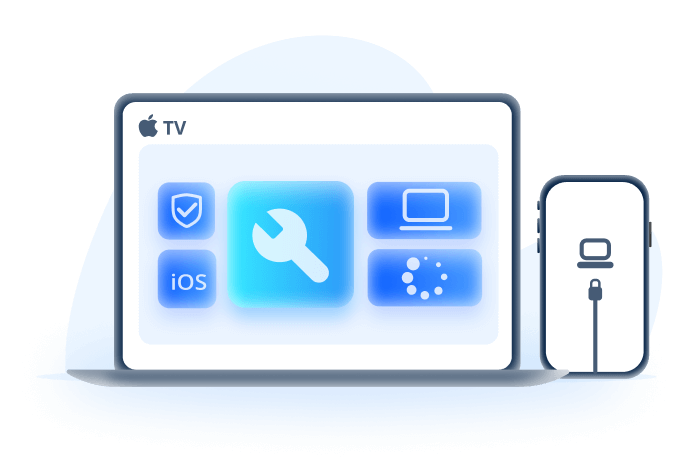
Lagaðu ekkert hljóð í textaskilaboðum á iPhone:
- Ekkert gagnatap: Lagaðu iPhone textatónn sem virkar ekki vegna iOS kerfisgalla, skaða ekki gögnin þín, þar með talið skilaboð og tengiliði.
- Víðtækar eiginleikar: Lagaðu iPhone tilkynningu án hljóðs , iPhone draugasnertingu og fleira með háþróaðri viðgerðareiginleika.
- Full samhæfni: Fullkomlega samhæft við allar iPhone gerðir sem keyra iOS 17/18, allar iPhone gerðir geta fengið hljóð í textaskilaboðum aftur.
- 10 mínútur lokið: Tekur þig 10 mínútur að laga iPhone, með 99% árangri.
Hvernig iMyFone Fixppo leysir iPhone textahljóðið sem virkar ekki
1 Sæktu og settu upp iMyFone Fixppo á tölvunni þinni og tengdu síðan iPhone við tölvuna með USB snúru. Ræstu það til að smella á Start Repair hnappinn.
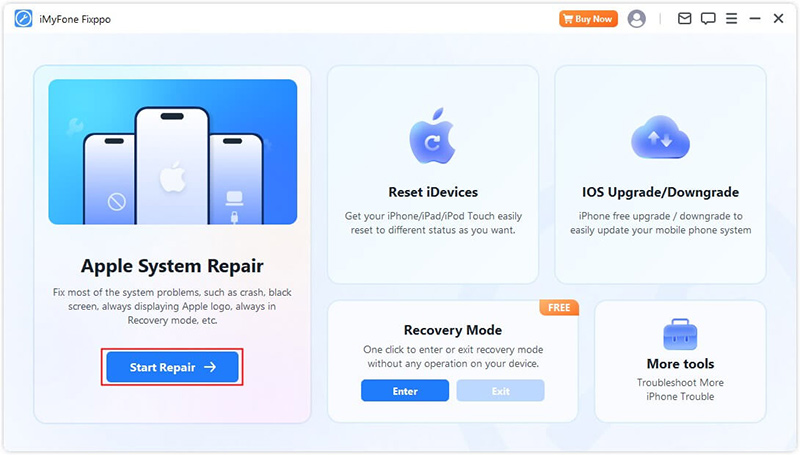
2 Veldu Standard Mode sem sést á skjánum, sem getur lagað þetta vandamál með ekkert hljóð þegar þú færð texta á iPhone án þess að tapa gögnum.
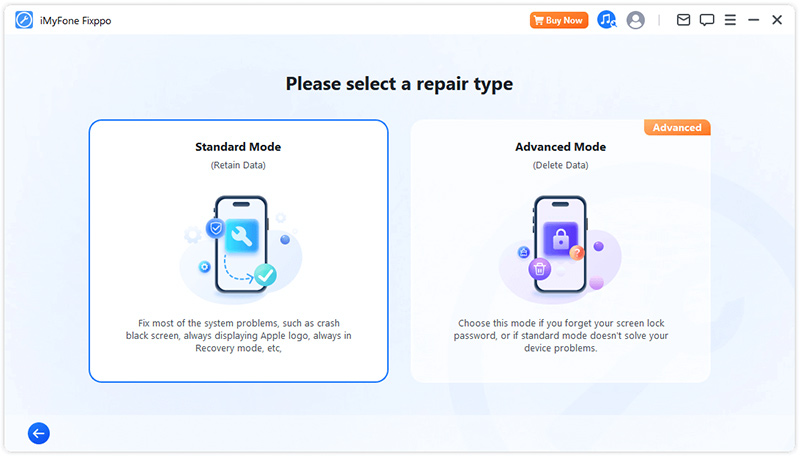
3 Þegar Fixppo hefur fundið iPhone þinn mun hann sýna þér samhæfu fastbúnaðarskrána. Gakktu úr skugga um að tölvan þín hafi nóg geymslupláss og smelltu á niðurhalshnappinn til að fá það.
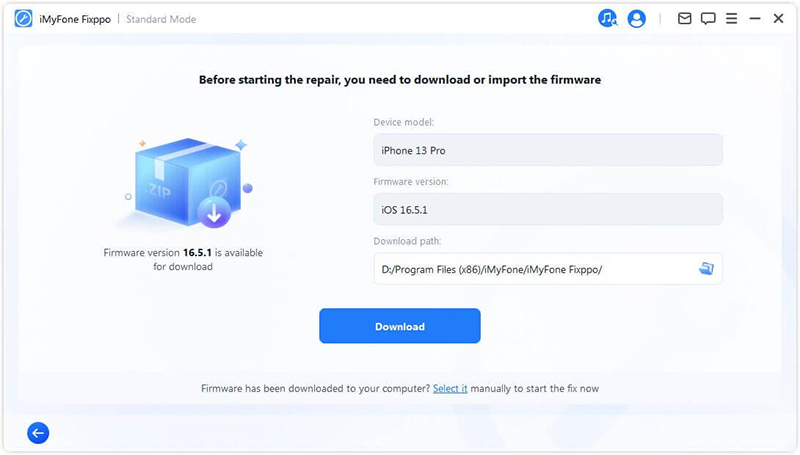
4 Smelltu á Start Standard Repair hnappinn þegar fastbúnaðinum er hlaðið niður. Ekki nota tækið á meðan á ferlinu stendur, sem lýkur á nokkrum mínútum.
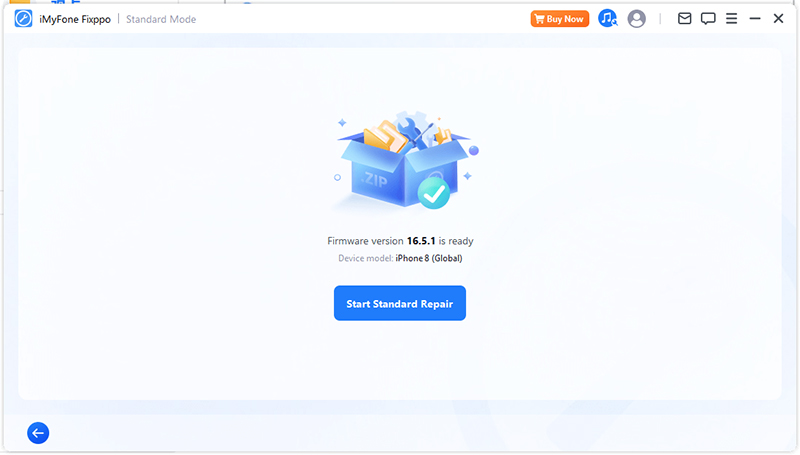
Þegar ferlinu er lokið mun iPhone þinn endurræsa. Þú getur nú beðið einhvern um að senda þér textaskilaboð, ef skilaboðin eru send, heyrirðu textatóninn vel!
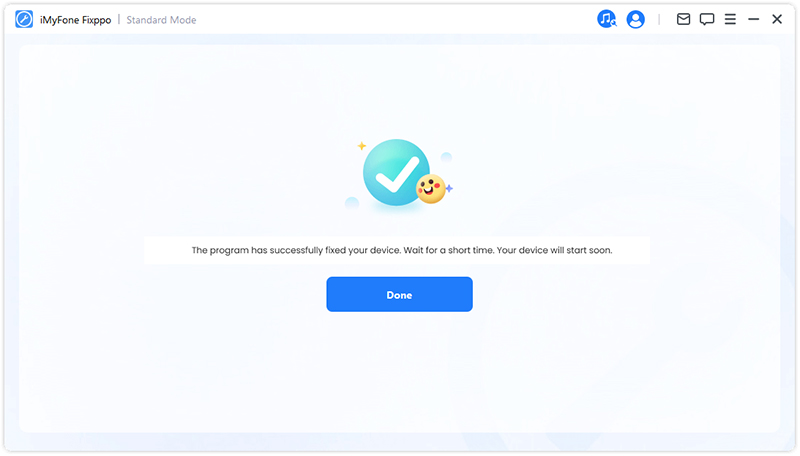
Niðurstaða
Með 8 aðferðum kynntar í þessari grein, vona að iPhone textahljóðið þitt virki ekki vandamálið sé hægt að leysa með góðum árangri. Fyrir utan að laga þetta textatónamál, erum við góð í að leysa önnur iPhone vandamál eins og skilaboðatilkynningar hafa ekki horfið.
Ekki gleyma að prófa iMyFone Fixppo , faglegt tól tileinkað því að laga ýmis iPhone vandamál án þess að valda gagnatapi!






